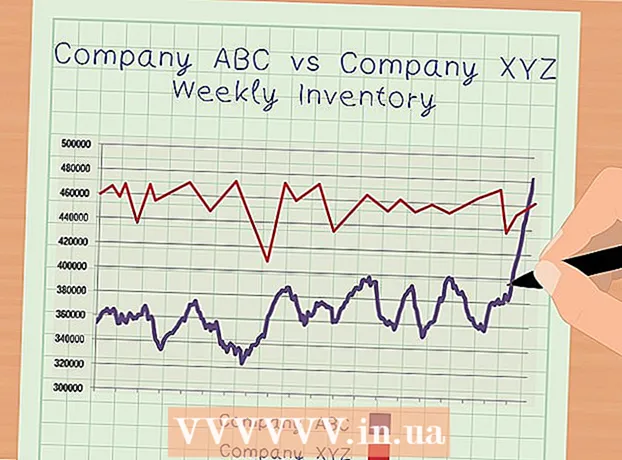लेखक:
Janice Evans
निर्माण की तारीख:
1 जुलाई 2021
डेट अपडेट करें:
23 जून 2024

विषय
इस लेख में, हम आपके मैक को सेफ मोड में बूट करने के तरीके के बारे में बताएंगे। सेफ मोड एक डायग्नोस्टिक मोड है जिसमें सभी गैर-आवश्यक प्रोग्राम और सेवाएं अक्षम कर दी जाती हैं, जिससे आप मैलवेयर को हटा सकते हैं या सेटिंग्स बदल सकते हैं।
कदम
 1 कंप्यूटर को दोबारा चालू करो। अगर आपका कंप्यूटर चालू है तो ऐसा करें। ऐप्पल मेनू खोलें
1 कंप्यूटर को दोबारा चालू करो। अगर आपका कंप्यूटर चालू है तो ऐसा करें। ऐप्पल मेनू खोलें  , और दो बार पुनरारंभ करें पर क्लिक करें।
, और दो बार पुनरारंभ करें पर क्लिक करें। - अगर कंप्यूटर बंद है, तो पावर बटन दबाएं
 अपने शरीर पर इसे चालू करने के लिए।
अपने शरीर पर इसे चालू करने के लिए।
- अगर कंप्यूटर बंद है, तो पावर बटन दबाएं
 2 कुंजी दबाकर रखें शिफ्ट. जैसे ही कंप्यूटर रीस्टार्ट हो जाए, ऐसा करें।
2 कुंजी दबाकर रखें शिफ्ट. जैसे ही कंप्यूटर रीस्टार्ट हो जाए, ऐसा करें। - यदि आप ब्लूटूथ कीबोर्ड का उपयोग कर रहे हैं, तो दबाएं शिफ्ट कंप्यूटर स्टार्ट-अप ध्वनि सुनने के बाद (या Apple लोगो दिखाई देने के तुरंत बाद)।
 3 लॉगिन स्क्रीन के प्रकट होने की प्रतीक्षा करें। यह 1-2 मिनट में हो जाएगा।
3 लॉगिन स्क्रीन के प्रकट होने की प्रतीक्षा करें। यह 1-2 मिनट में हो जाएगा।  4 कुंजी जारी करें शिफ्ट. जब लॉगिन स्क्रीन दिखाई देती है, तो कंप्यूटर सुरक्षित मोड में होना चाहिए, अर्थात कुंजी शिफ्ट आप जाने दे सकते हैं।
4 कुंजी जारी करें शिफ्ट. जब लॉगिन स्क्रीन दिखाई देती है, तो कंप्यूटर सुरक्षित मोड में होना चाहिए, अर्थात कुंजी शिफ्ट आप जाने दे सकते हैं।  5 सिस्टम में साइन इन करें। अपना खाता चुनें और अपना पासवर्ड दर्ज करें।
5 सिस्टम में साइन इन करें। अपना खाता चुनें और अपना पासवर्ड दर्ज करें। - यदि आपके कंप्यूटर पर FileVault एन्क्रिप्शन सक्षम है, तो पहले लॉग इन करें और फिर अपनी स्टार्टअप डिस्क को अनलॉक करें।
 6 समस्याओं को दूर करें। यदि आपको स्टार्टअप अनुक्रम या सिस्टम संचालन में समस्या है, तो देखें कि क्या वे सुरक्षित मोड में मौजूद हैं। यदि नहीं, तो समस्या किसी एक प्रोग्राम के साथ हो सकती है।
6 समस्याओं को दूर करें। यदि आपको स्टार्टअप अनुक्रम या सिस्टम संचालन में समस्या है, तो देखें कि क्या वे सुरक्षित मोड में मौजूद हैं। यदि नहीं, तो समस्या किसी एक प्रोग्राम के साथ हो सकती है। - यदि समस्या अभी भी होती है, तो यह कंप्यूटर हार्डवेयर, सिस्टम या कोर प्रोग्राम के कारण होता है।
 7 स्टार्टअप से प्रोग्राम हटाएं. सुरक्षित मोड में, किसी भी समस्याग्रस्त या संसाधन-गहन प्रोग्राम को स्टार्टअप से हटा दें। यह सिस्टम बूट को गति देने में मदद करेगा।
7 स्टार्टअप से प्रोग्राम हटाएं. सुरक्षित मोड में, किसी भी समस्याग्रस्त या संसाधन-गहन प्रोग्राम को स्टार्टअप से हटा दें। यह सिस्टम बूट को गति देने में मदद करेगा। - आप सुरक्षित मोड में अनावश्यक प्रोग्रामों को अनइंस्टॉल भी कर सकते हैं।
 8 सुरक्षित मोड से बाहर निकलने के लिए अपने कंप्यूटर को पुनरारंभ करें। ऐसा करने के लिए, Apple मेनू खोलें
8 सुरक्षित मोड से बाहर निकलने के लिए अपने कंप्यूटर को पुनरारंभ करें। ऐसा करने के लिए, Apple मेनू खोलें  , पुनरारंभ करें पर क्लिक करें और स्क्रीन पर दिए गए निर्देशों का पालन करें। कंप्यूटर सामान्य रूप से बूट होगा।
, पुनरारंभ करें पर क्लिक करें और स्क्रीन पर दिए गए निर्देशों का पालन करें। कंप्यूटर सामान्य रूप से बूट होगा।
टिप्स
- कुछ मामलों में, टर्मिनल का उपयोग करके सुरक्षित मोड को सक्रिय किया जा सकता है। ऐसा करने के लिए, दर्ज करें सुडो नवराम बूट-आर्ग्स = "- x" और दबाएं वापसी... सुरक्षित मोड बंद करने के लिए, दर्ज करें सुडो नवराम बूट-आर्ग्स = "- x -v" और दबाएं वापसी... यदि कंप्यूटर पर FileVault एन्क्रिप्शन सक्षम है तो यह काम नहीं करेगा।
चेतावनी
- कुछ प्रोग्राम और फ़ंक्शन का उपयोग सुरक्षित मोड में नहीं किया जा सकता है।